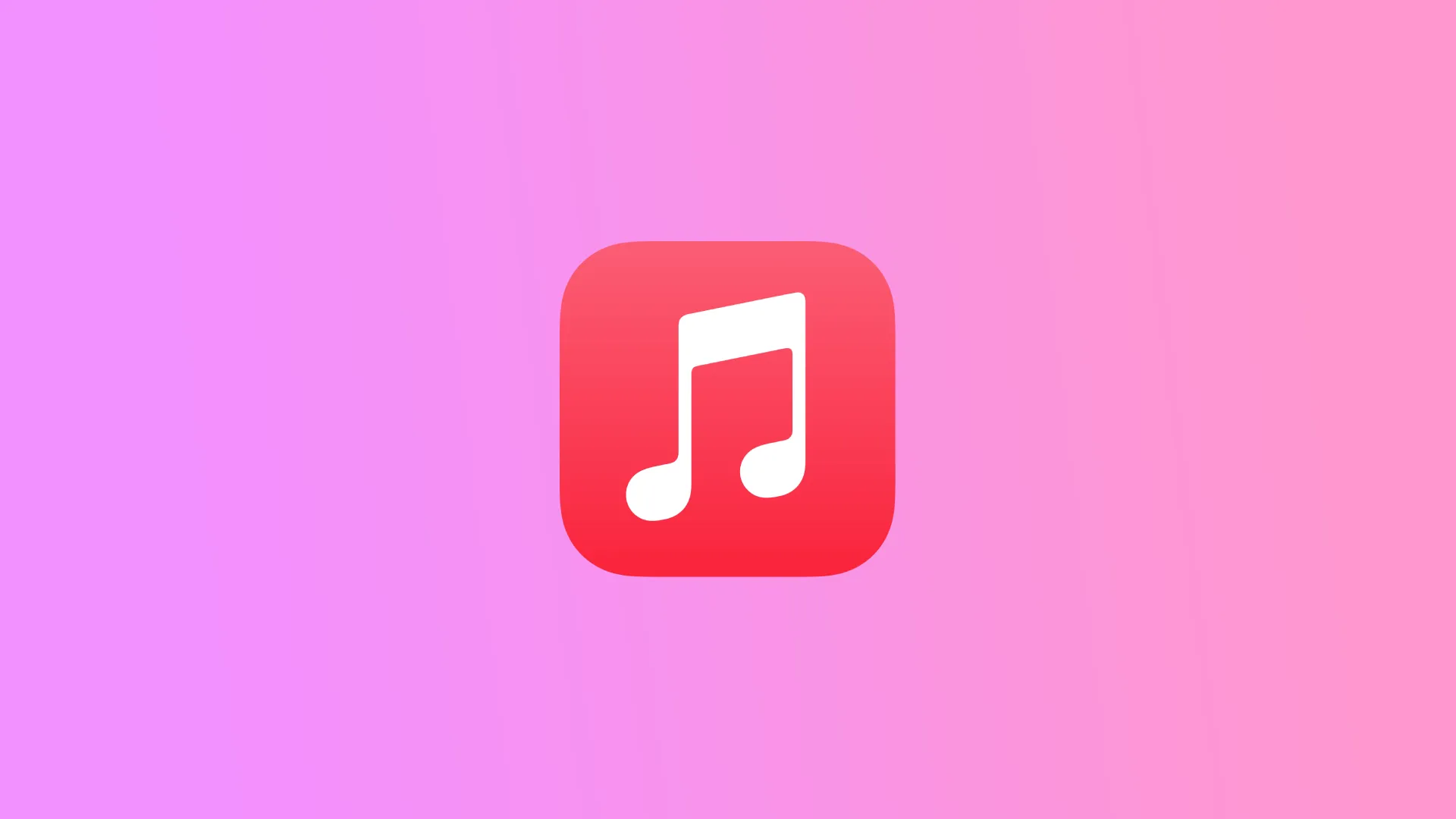Dacă aveți un dispozitiv compatibil Alexa, cum ar fi Amazon Echo, puteți reda cu ușurință Apple Music pe dispozitivul dvs. cu ajutorul comenzilor vocale. De asemenea, Alexa va putea accesa listele de redare personalizate și recomandările din Apple Music, astfel încât să puteți descoperi muzică nouă și să vă ascultați melodiile preferate în mod hands-free.
De asemenea, nu uitați să configurați Apple Music ca serviciu muzical implicit pentru o redare ușoară. Astfel, nu va fi nevoie să îi spuneți asistentului dvs. exact cum doriți să ascultați muzica. Acesta va rula automat melodii din Apple Music, nu de pe alte platforme.
Cum se configurează Apple Music cu Alexa?
Pentru a configura Apple Music cu Alexa, urmați acești pași:
- Deschideți aplicația Amazon Alexa pe dispozitivul mobil.
- Atingeți „More” în colț.
- Apoi trebuie să selectați „Skills & Games„.
- Găsiți și selectați „Apple Music” din lista de servicii muzicale.
- În continuare, trebuie să atingeți „Enable To Use„.
- Selectați „Settings” (Setări).
- Apoi atingeți „Link Account„.
- Introduceți ID-ul Apple și parola pentru a vă conecta.
- Sunteți de acord cu termenii și condițiile serviciului.
După ce ați finalizat acești pași, puteți începe să redați muzică din Apple Music folosind Alexa. Puteți utiliza comenzi vocale pentru a-i cere lui Alexa să redea anumite melodii, albume sau liste de redare din Apple Music sau să amestece muzica din biblioteca dvs. De exemplu, ai putea spune „Alexa, redă „Shallow” de Lady Gaga de la Apple Music” sau „Alexa, redă muzică rock de la Apple Music”.
Cum să configurați Apple Music ca serviciu muzical implicit?
Configurarea Apple Music ca serviciu muzical implicit înseamnă că, atunci când îi cereți lui Alexa să redea muzică fără să specificați un anumit serviciu muzical, acesta va utiliza automat Apple Music pentru a reda muzica solicitată. Acest lucru vă scutește de pasul de a trebui să specificați serviciul de muzică de fiecare dată când faceți o solicitare.
De exemplu, dacă ați configurat Apple Music ca serviciu muzical implicit și spuneți „Alexa, pune niște muzică”, Alexa va folosi Apple Music pentru a reda o selecție aleatorie de melodii. Dacă nu ați configurat un serviciu muzical implicit, Alexa vă va întreba ce serviciu muzical doriți să utilizați înainte de a reda orice muzică.
Pentru a configura Apple Music ca serviciu muzical implicit, urmați acești pași:
- Deschideți aplicația Amazon Alexa.
- Apăsați pe cele trei linii.
- Trebuie să selectați secțiunea „Settings” (Setări).
- După aceea, derulați în jos și atingeți „Music & Podcasts„.
- Selectați secțiunea „Default Services” (Servicii implicite).
- Apoi atingeți „Apple Music„.
Configurarea unui serviciu muzical implicit este convenabilă dacă utilizați în principal un singur serviciu muzical și doriți să simplificați procesul de redare a muzicii cu Alexa. Cu toate acestea, puteți utiliza în continuare comenzile vocale pentru a specifica alte servicii de muzică dacă preferați să utilizați unul diferit pentru o anumită solicitare.
Cum să dezlegăm Apple Music și Alexa?
Deconectarea Apple Music și Alexa înseamnă eliminarea conexiunii dintre cele două servicii, astfel încât Alexa nu mai poate accesa contul Apple Music și nu mai poate reda muzică. Acest lucru poate fi util în cazul în care nu mai doriți să utilizați Apple Music cu Alexa sau doriți să treceți la un alt serviciu muzical.
Pentru a decupla Apple Music și Alexa, urmați acești pași:
- În primul rând, trebuie să deschideți aplicația Amazon Alexa.
- Apoi atingeți „More„ (Mai multe).
- După aceea, trebuie să selectați „Setări„.
- Apoi, derulați în jos și atingeți „Music & Podcasts„.
- Într-o fereastră nouă, sub Servicii, atingeți „Apple Music„.
- Apoi, atingeți „Disable Skill„ (Dezactivați abilitatea).
După ce ați finalizat acești pași, Alexa nu va mai putea să vă acceseze contul Apple Music sau să redea muzică din Apple Music.
Este important de reținut că decuplarea Apple Music și Alexa nu va anula abonamentul Apple Music și nici nu va șterge contul Apple Music. Dacă doriți să vă anulați abonamentul Apple Music, va trebui să faceți acest lucru separat prin intermediul aplicației sau al site-ului Apple Music.
Ce ar trebui să faci dacă Apple Music nu funcționează pe Alexa?
Dacă întâmpinați probleme cu Apple Music pe Alexa, există mai multe metode pe care le puteți încerca pentru a rezolva problema. Iată câțiva pași pe care îi puteți face pentru a actualiza aplicația, a reporni Alexa și a deconecta și reconecta Apple Music:
Actualizarea aplicațiilor
Dacă întâmpinați probleme cu aplicația Apple Music sau Amazon Alexa a dispozitivului dvs., actualizați-le la cea mai recentă versiune. Actualizările aplicațiilor includ, de obicei, îmbunătățiri de performanță și stabilitate, astfel încât instalarea celei mai recente versiuni poate contribui la asigurarea unei funcționări fără probleme a aplicației.
Repornirea lui Alexa
Repornirea dispozitivului cu Alexa poate ajuta la eliminarea oricăror defecțiuni sau erori temporare care ar putea cauza probleme cu Apple Music. Atunci când repornești Alexa, dispozitivul va reporni și își va reîmprospăta setările, ceea ce poate rezolva adesea problemele de conectivitate sau alte probleme care împiedică Apple Music să funcționeze corect.
Deconectarea și reconectarea Apple Music
Uneori, conexiunea dintre conturile Apple Music și Alexa poate fi deteriorată sau deconectată, ceea ce poate cauza probleme cu serviciul. Pentru a rezolva această problemă, repetați pașii din secțiunile anterioare pentru a vă deconecta și reconecta conturile. În acest fel, vă puteți asigura că Apple Music este integrat corect cu Alexa.
Dacă veți continua să aveți probleme cu Apple Music pe Alexa, trebuie să contactați serviciul de asistență pentru ambele servicii.